【原本图片处理软件下载】原本图片处理软件最新版 v2.0 免费版
软件介绍
原本图片处理软件是一款专业的图片漂白软件,它的主要功能是帮助用户去除文档图片中的灰底,并增强文字的黑度,从而让用户能够更好地将文档图片打印出来。原本图片处理软件适用于图纸、合同和作业试卷等多种类型的文档,有需要的用户敬请下载。
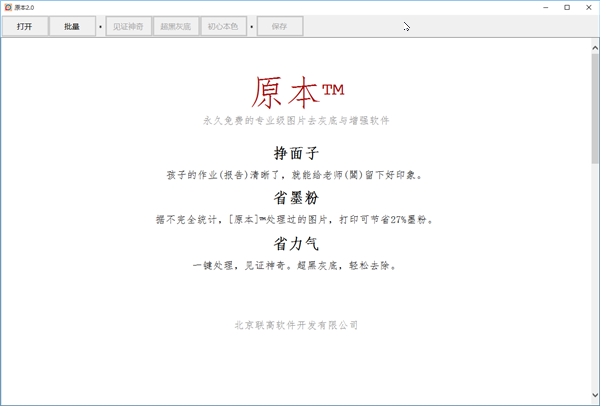
原本图片处理软件特色介绍
挣面子孩子的作业(报告)清晰了,就能给老师(固)留下好印象。
省墨粉据不完全统计,[原本]处理过的图片,打印可节省27%墨粉。
省力气一键处理,见证神奇。超黑灰底,轻松去除。
原本图片处理软件功能介绍
(1)适用于扫描仪、相机、手机获得的图像、孩子作业;
(2)适用于大型、中型扫描仪得到的图纸文件;
(3)适用于图片质量要求较高场景(如印刷、档案保存);
(4)适用于有底纹、灰黄色底(老旧文档居多)的图片;
(5)适用于手机App不能处理好的图片;算法不是一个量级。
(6)一些特殊扫描件的处理,可以定制本软件来解决。
原本图片处理软件使用说明
下图是原本软件的操作键,整个软件所有的按键都在这里:
“打开”和“保存”,分别用来打开电脑上的图片和将处理好的图片保存到电脑上,剩下的中间六个按键就是功能按键。
这六个按键又分成两大块。
头三个按键是最主要的基础按键,去灰底就靠他们。
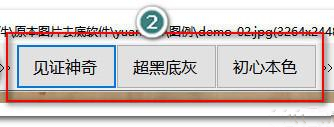
去灰底操作过程相当简单:
先点击【打开】打开电脑上的图片->然后再点击这三个按键中的一个->完成
那三个按键应该按哪个?一般说来,点击哪个都行。不过这三个按键在功能上还是有细微区别的:
【见证神奇】:最常用的按键。一般质地的文档图片,只要使用该键就能完美去灰底。
【超黑底灰】:当灰底比较严重、甚至有透底时,使用该键。
【初心本色】:如果图片中有彩色文字或印章,例如红字、红章,可以直接使用该键。也可以先使用前两个按键中的一个完成去灰,再使用本键来恢复图片中的色彩。
通常情况下,到这时就已经完成去灰底操作,可以点击【保存】键将处理后的图片保存到电脑上了。
但如果您对图片有更高要求,想做进一步优化,则可以使用后面的三个按键:
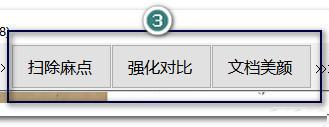
【扫除麻点】:有点像遮瑕膏。如果页面上还留有少量麻点,可以用它来去除;
【强化对比】:类似于化妆时打阴影。可以增强文档的对比度,并去除部分浅灰点。
【文档美颜】:约等于相机里的“美颜”功能,能柔化文档中的图片,以获得更好的打印效果。
下载仅供下载体验和测试学习,不得商用和正当使用。

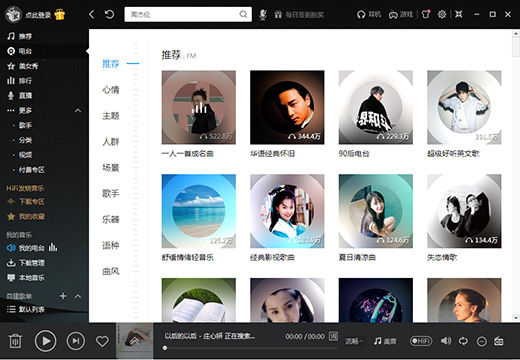
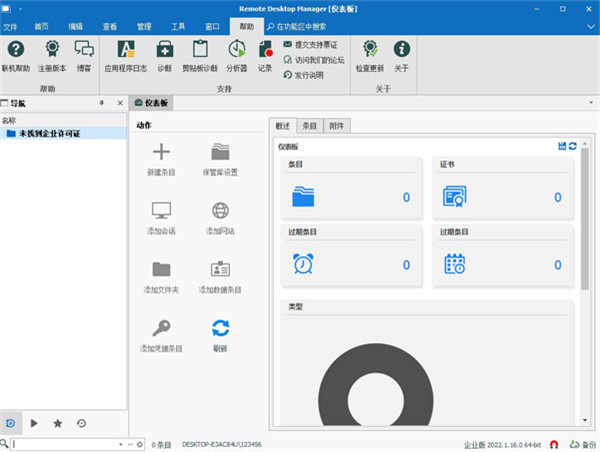
发表评论